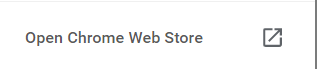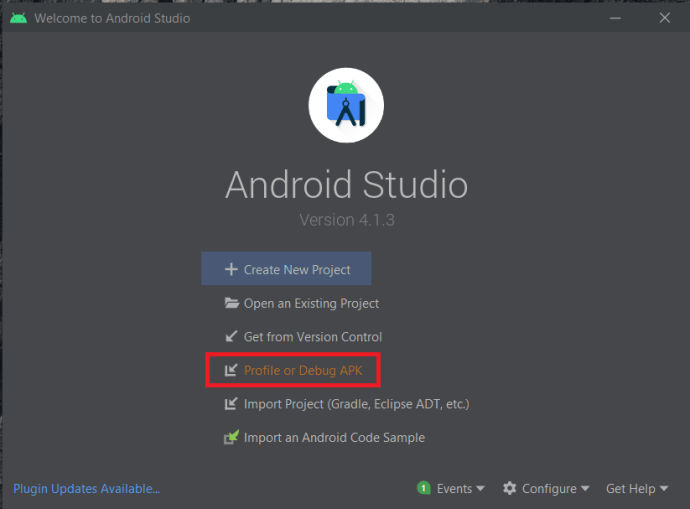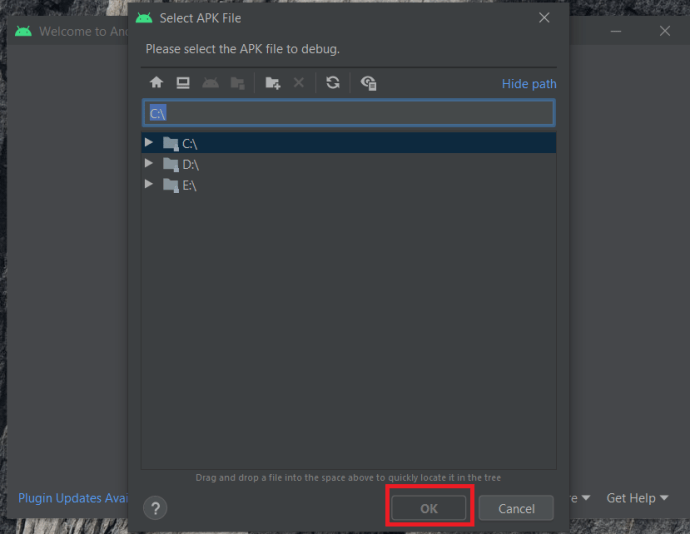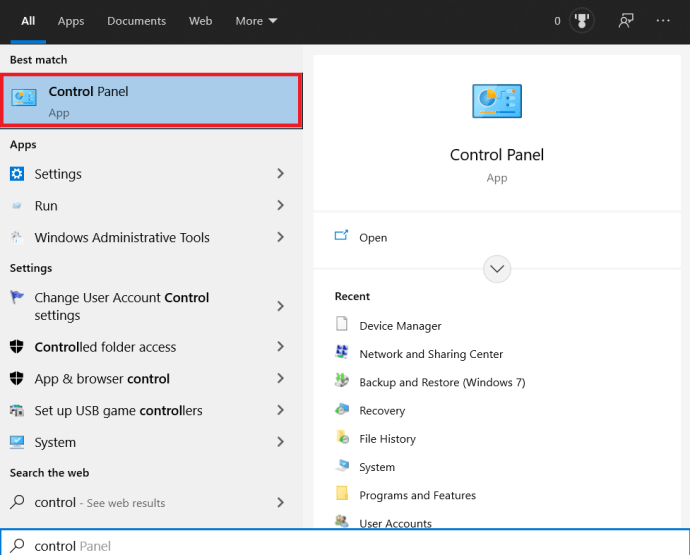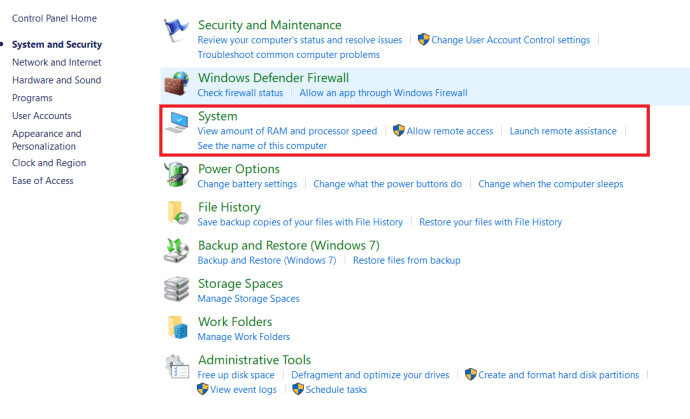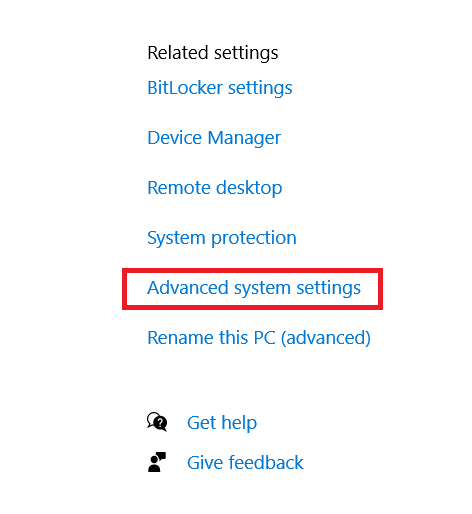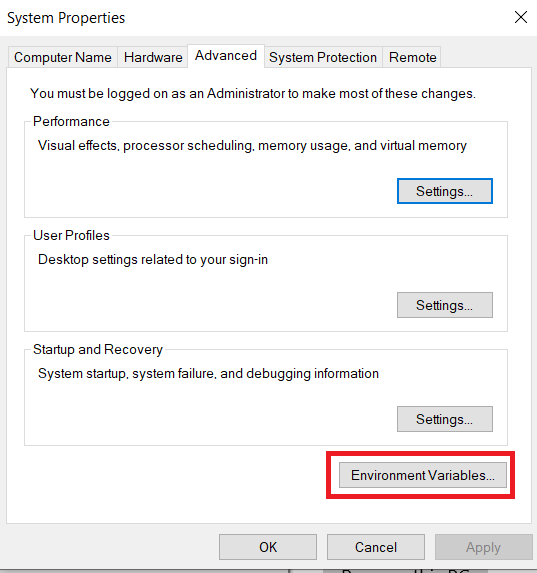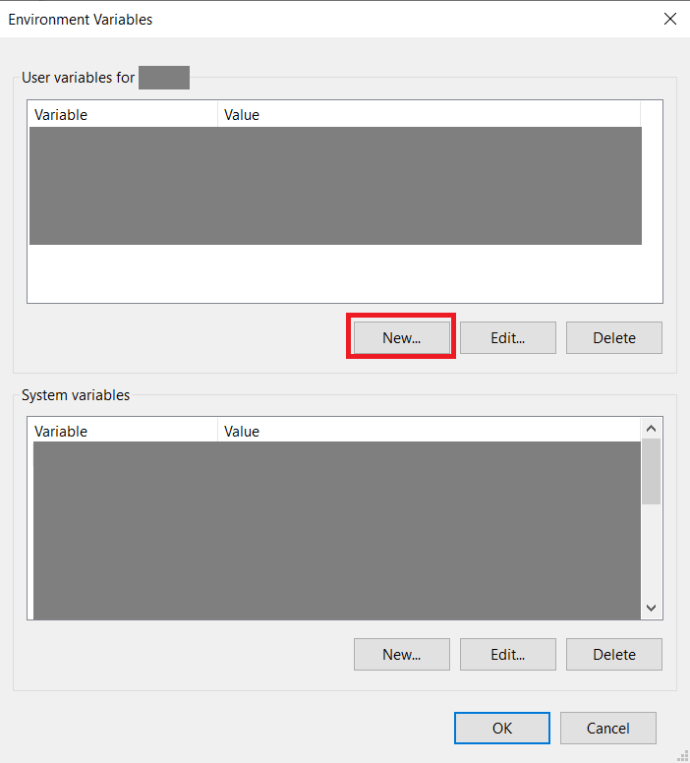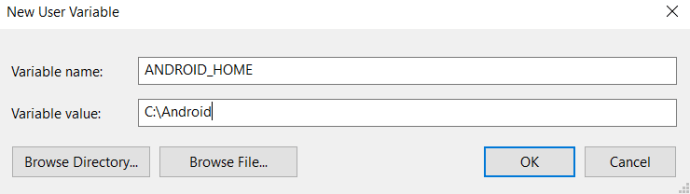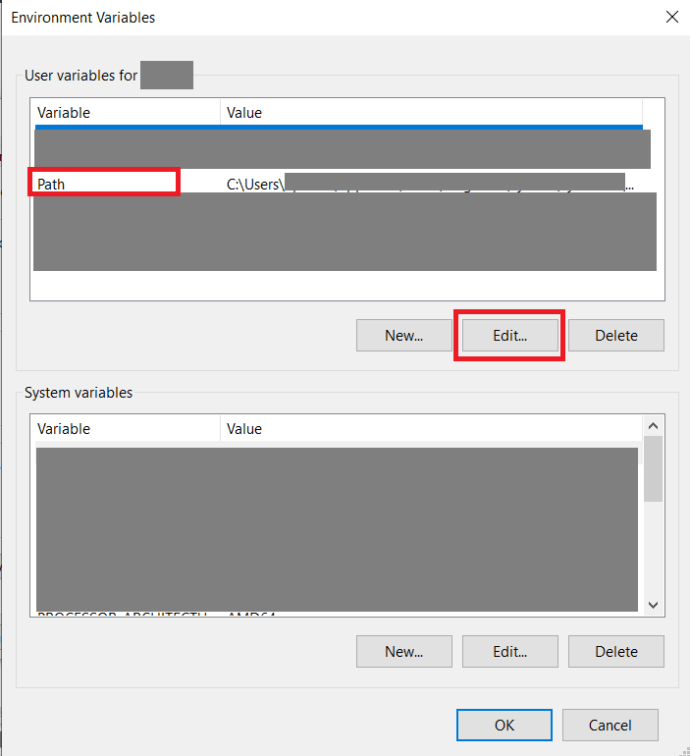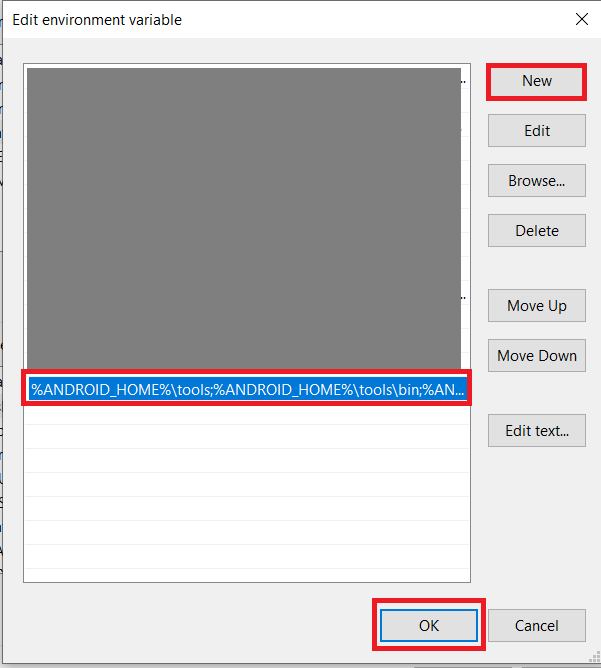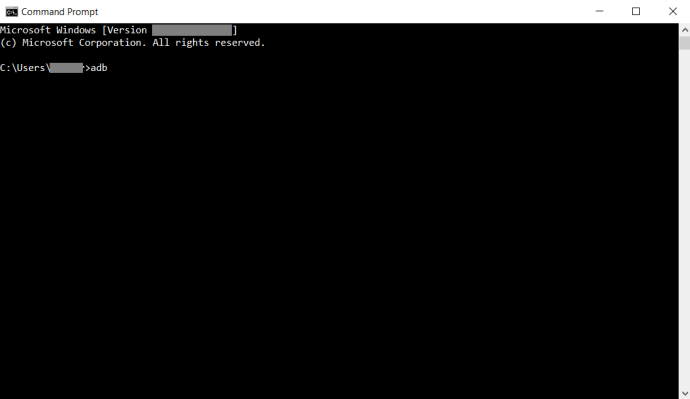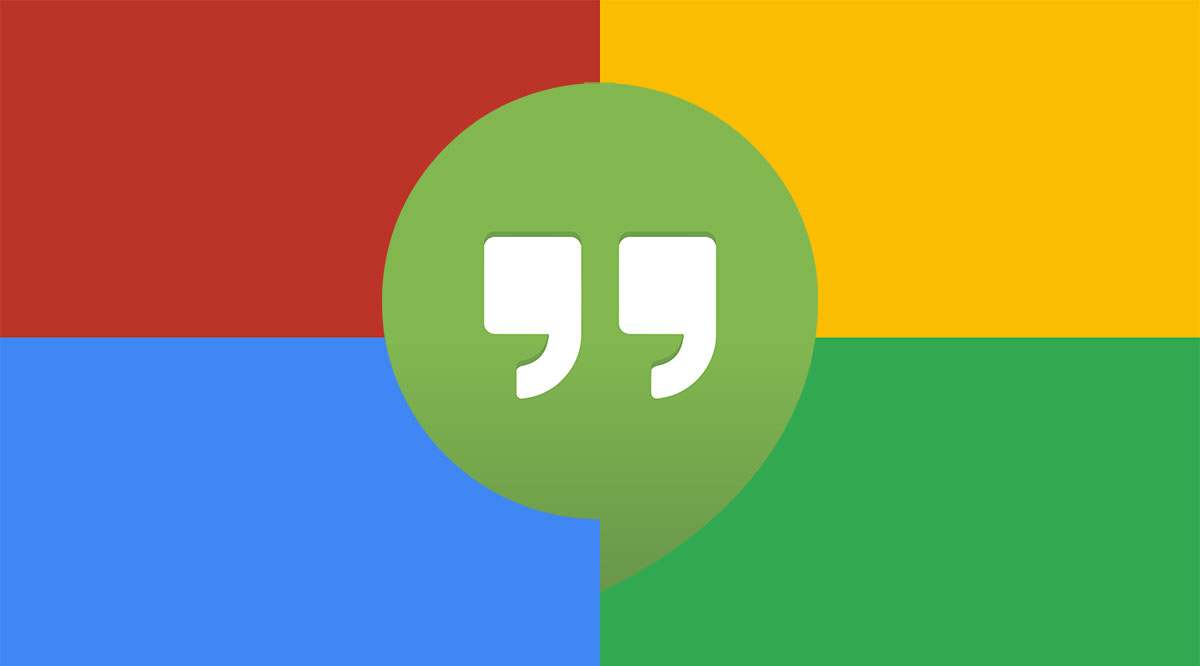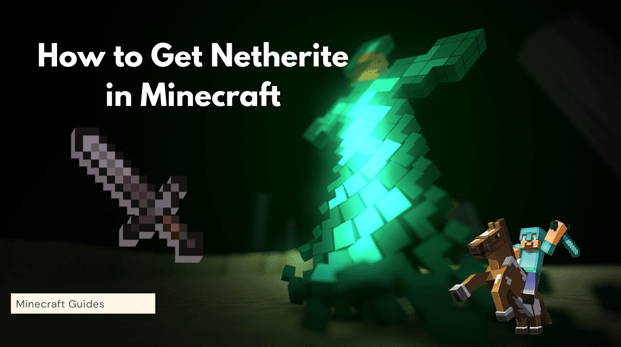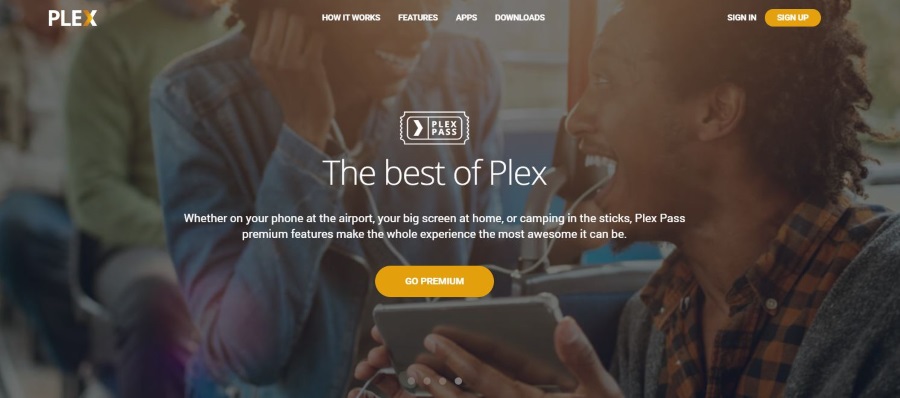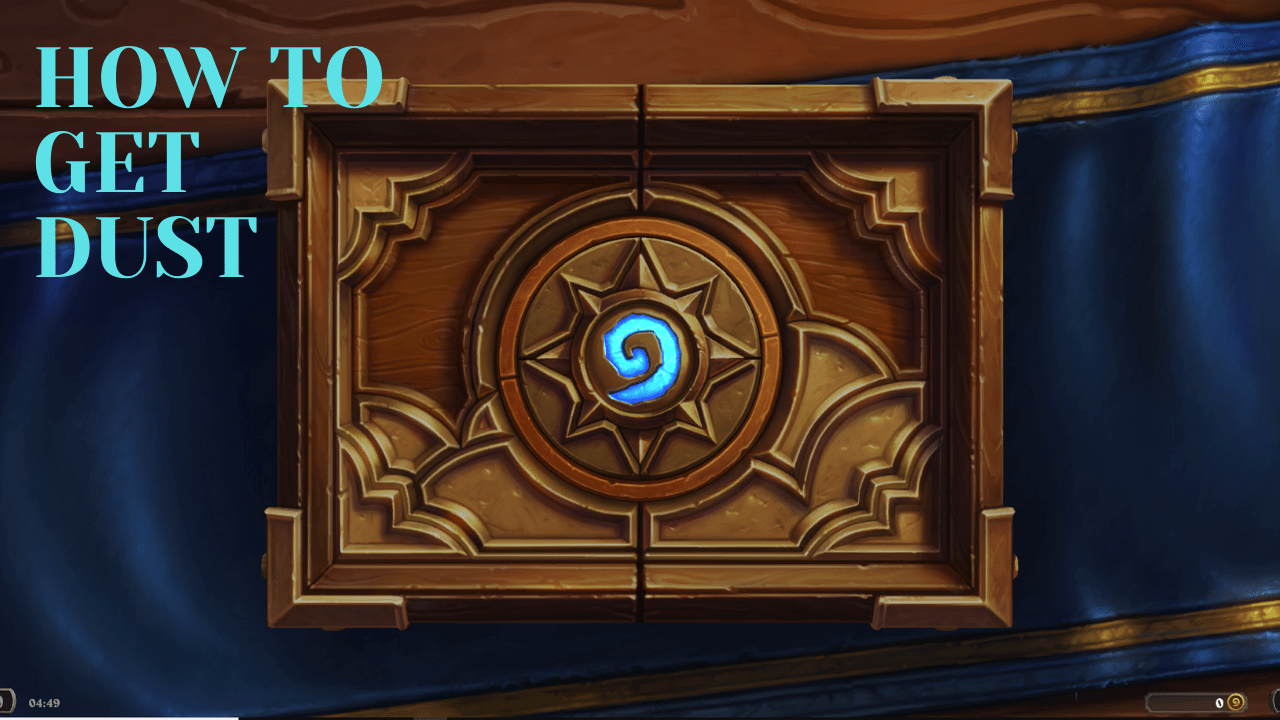Bir Windows 10 Aygıtında APK Dosyaları Nasıl Çalıştırılır
Bir Android cihaz sahibiyseniz, APK dosyalarının telefonunuzu veya tabletinizi kullanmanın hemen hemen her alanında önemli bir rol oynadığını bilmelisiniz. Aslında, onsuz yaşayamayacağınız tüm bu uygulamalar aslında APK dosyalarıdır.

Bu dosyaların Windows 10 cihazlarda kullanılıp kullanılamayacağını merak ediyor olabilirsiniz. Kendi başlarına, hayır; Windows 10 bir APK dosyasını tanımaz. Ancak, APK dosyalarını Windows 10 cihazınızda çalıştırmanın yolları vardır. İşte bilmeniz gereken her şey.
Bir Emülatör ile APK Dosyası Çalıştırma
Öykünme heyecan verici bir kavramdır. Rölelerin ve delikli kartların ilk günlerinden beri insanlar bu konuda heyecanlandılar. O zamandan beri uzun yıllar geçmesine rağmen, öykünme gerçekten ana akım haline gelmedi. Özellikle konsol oyunlarının PC'nin "diline" "çevirilmesi" konusunda girişimler oldu. Farklı cihazlar arasında bu kadar çok tutarsızlık olduğu için öykünme hiçbir zaman doğru şekilde gerçekleştirilemedi.
Akıllı telefonlar hiçbir şekilde basit bir teknoloji parçası olmasalar da, kelimenin tam anlamıyla PC cihazlarından daha küçüktürler. Bu kesinlikle çok daha az enerji tüketilmesi anlamına gelir ve bu da diğer bazı öykünme sorunlarını daha da çözer. Sonuç olarak, öykünme nihayet mümkün ve ulaşılabilir olmaktan daha fazlasıdır.

BlueStacks Öykünücüsünü Kullanma

Mevcut birçok APK emülatörü olmasına rağmen, BlueStacks App Player en popüler olanıdır. Resmi olarak BlueStacks, uygulamaları çalıştırmanın bir yoludur. Bununla birlikte, özünde, hemen hemen tam ve büyük ölçüde değiştirilmiş bir Android işletim sistemi çalıştırır. Hatta bunun üzerinden Google Play Store'a erişebilir ve satın aldığınız içeriği indirebilirsiniz. Nitekim BlueStacks, bir Android cihazı gibi görünür ve Google Play cihazlar listenizde görüntülenir.
Nasıl çalışır
Windows 10 cihazınıza kurulduktan ve çalıştırıldıktan sonra BlueStacks, tipik bir masaüstü pencere modunda yüklenir. Sosyal, oyunlar vb. gibi çeşitli uygulama kategorilerine erişebileceksiniz.


Ancak bir uygulama aramak, tablet cihazlarda gördüğünüz modda Google Play Store'u açacaktır. Evet, arayüzde tam olarak bir Android tablet cihazında olduğu gibi gezinebileceksiniz. Evet, bu oynatıcıda Android uygulamalarını indirebilir, yükleyebilir ve kullanabilirsiniz. Chrome (veya başka herhangi bir) tarayıcı uygulamasını çalıştırabilir ve onu gerçek tarayıcınız olarak kullanabilirsiniz.

Hatta Apex, Nova veya benzeri bir üçüncü taraf başlatıcıyı indirip yükleyebilirsiniz. Üçüncü taraf başlatıcıyı bile varsayılan olarak ayarlayabilirsiniz.

Tam Play Store erişimi, düşündüğünüzden daha fazlasını ifade eder. Bu, uygulamaları yandan yükleme ve yol boyunca sayısız hatayla karşılaşma zahmetinden geçmeniz gerekmeyeceği anlamına gelir. BlueStacks, uygulamaları sizin için çalıştırır ve bu süreçte mükemmel bir iş çıkarır.

İdeal Değil
Yine de BlueStacks resmi bir Android öykünücüsü değil. Android cihazların çalıştırdığı standart bir yapı çalıştırmıyor. APK uygulamalarının Windows 10 PC'de çalışmasını sağlamak için birçok değişiklik yapıldı. Uygulamaların üzerinize çökmesini beklemeyin, ancak çökerlerse de şaşırmayın.
Bu nedenle BlueStacks, uygulama geliştirmede kullanılmaz - işler, gerçek bir Android cihazına kıyasla BlueStacks'te farklı bir şekilde işlenecektir.
PC Bağlantı Noktaları
Bağlantı noktaları tam olarak öykünücü değildir; başka bir deyişle, bunlar gerçekten "Android kullanmanıza izin veren araçlar" değildir. Bağlantı noktaları, esasen Windows 10 sistemlerine Android'in değiştirilmiş sürümlerinin yüklenmesi anlamına gelir. Android PC bağlantı noktaları söz konusu olduğunda önde gelen iki seçenek vardır: Remix OS ve Android-x86 Project.

Ne yazık ki, ikisi de mükemmel çalışmıyor. Buradaki kullanıcı arayüzü stok Android değil; bunun yerine, masaüstü benzeri bir kullanıcı deneyimi sağlamak için değiştirilmiş x86 proje kodu üzerinde çalışır. Sistemi bir masaüstünde nasıl kullanacağınızı görünce bu kötü bir şey değil.

Alternatif olarak, VirtualBox kullanarak bir Android işletim sistemi çalıştırmayı deneyebilirsiniz. Bu, resmi Android öykünücüsünden daha hızlıdır ancak BlueStacks kadar etkili ve hızlı değildir. Ayrıca, bununla Google oyun entegrasyonunu elde edemezsiniz.

APK'yı Chrome Üzerinden Çalıştırma
Chromebook ile ilgili en harika şeylerden biri APK dosyalarını çalıştırabilmesidir. Çok temel bir işletim sistemidir, çok fazla kapasiteye sahip değildir, ancak APK'larla mükemmel bir şekilde çalışır. Bunu nasıl yapıyor? Peki, işletim sistemi Google Chrome tabanlı, yani dünyaca ünlü tarayıcıyla bir şeyler yapması gerekiyor, değil mi? Dikkat et.
Chrome'un aslında tarayıcıdayken Android uygulamalarını test etmenizi sağlayan bir aracı vardır.
Ama neden bir Android uygulamasını bu şekilde çalıştırasınız ki? Çok basit, gerçekten. Her Chromebook uzmanı kullanıcısı, daha iyi bir alternatif olmadığı için dizüstü bilgisayarlarında Android uygulamalarını aktif olarak kullandıklarını söyleyecektir. Ancak bir Windows 10 kullanıcısı neden bir APK dosyası çalıştırmak istesin ki?
Tarayıcı için web tabanlı bir eşdeğeri olmayan belirli Android uygulamaları var. Örneğin, Evernote ve Snapchat. Ardından, çalıştırmak isteyebileceğiniz birçok harika oyun var, hatta daha küçük ekranda kullanmak can sıkıcı olan uygulamalar bile. Aslında bu yüzden bazı insanlar ilk etapta Chromebook'ları alıyor.
Endişelenmeyin, bu özellikleri almak için bir Chromebook almanıza gerek yok. Neyse ki, Google Chrome bunu Windows 10 işletim sisteminizde mükemmel şekilde yapabilir.
Aracı İndirme
Google Chrome, APK dosyalarını sıfırdan çalıştırmanıza izin vermez. Bunu böyle yapmanıza izin veren belirgin bir özellik yoktur. ARC Welder adlı aracı indirmeniz gerekecek. Bu araç, başka bir uzantı ararken yaptığınız gibi onu arayarak bulacağınız bir Chrome uzantısıdır. Chrome'a ekleyin ve üzerinde uygulamaları birer birer çalıştırabileceksiniz.
- Chrome'u açın ve Chrome Web Mağazası'na gidin.
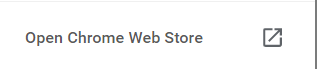
- Şimdi ARC Welder yazın, seçin ve ardından Chrome'a ekle.

3. Ardından, açık olduğundan emin olun. Uzantılar.

ARC Welder'ın en güzel yanı, Chrome dışındaki işletim sistemlerinde (macOS, Windows 10 ve Linux) çalışacak olmasıdır. Ancak, özellikle Chrome OS için tasarlanmıştır. Windows 10 cihazlarda hataların oluşabileceğini unutmayın.
APK Dosyalarına Sahip Çıkmak
Android uygulamalarını Chrome üzerinden çalıştırmak için gerekli aracı indirip yüklediğinize göre, artık APK dosyalarına geçmenin zamanı geldi. Çevrimiçi olarak kullanılabilen çeşitli APK veritabanları vardır. APK dosyalarını bulmak zor değil. Bu nedenle, yalnızca Google'ı kullanın ve ziyaret ettiğiniz belirli APK sitesinin güvenilirliğine dikkat edin.

ARC Welder Kullanarak APK Dosyasını Çalıştırma
- APK dosyanızın indirilmesi bittiğinde, tıklamanız yeterlidir. APK'nızı ekleyin test etmeye başlamak için. Birkaç saniye sonra uygulama yüklenmelidir.

2. Ardından, yönlendirmeyi, uygulamanın yeniden boyutlandırılmasını, form faktörünü ve benzer ayrıntıları seçmeniz yeterlidir.
3. İşiniz bittiğinde, Ölçek ARC Welder penceresinin sağ alt köşesindeki düğmesine basın. Uygulama yüklenmeli. Uygulamaların yüklenemeyebileceğini, kilitlenebileceğini ve çeşitli başka sorunlar yaşayabileceğini unutmayın.
APK Dosyalarını Çalıştırmak için Android Studio'yu Kullanma
Android Studio'ya aşina değilseniz, onu Windows 10'da APK dosyalarını çalıştıracak şekilde nasıl kuracağınızı öğrenmek için takip edin. Sisteminizde SDK Araçları'nın kurulu olduğundan emin olmanız gerekir.
- Android Studio'yu açın ve seçin Profil veya Hata Ayıklama APK.
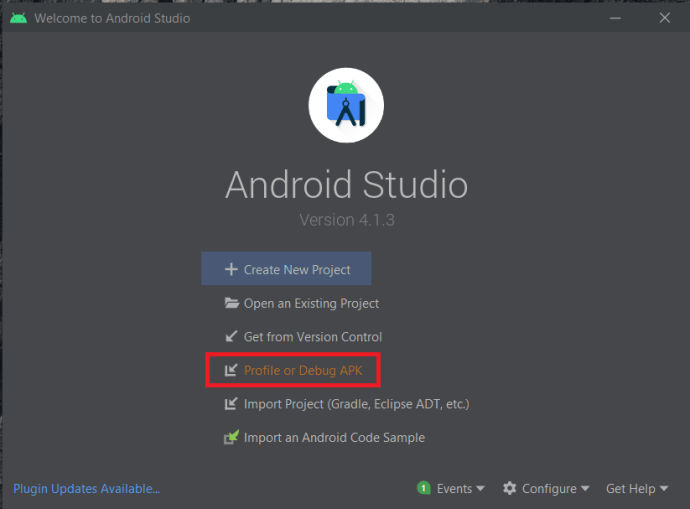
- Ardından, çalıştırmak için bilgisayarınızdan istediğiniz APK dosyasını seçin ve Tamam.
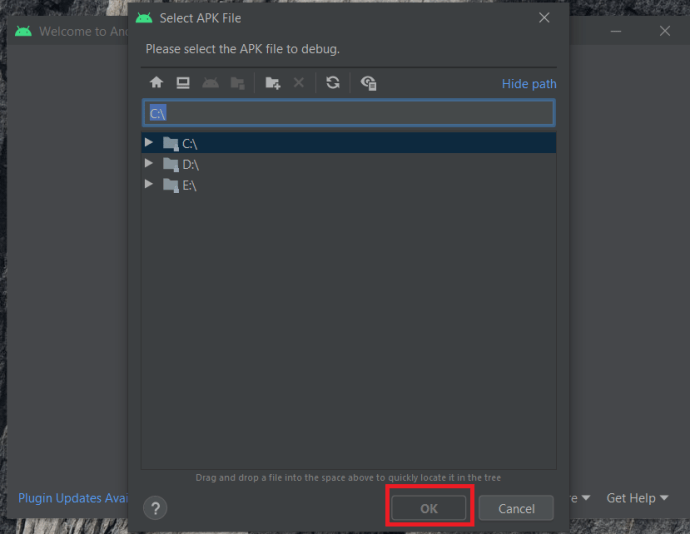
- Öykünülmüş cihazdaki APK'da gezinin.
APK Dosyalarını Çalıştırmak için Android SDK'yı Kullanma
APK dosyalarını minimum indirme ile çalıştırmak için Android SDK'yı da kullanabilirsiniz. Android SDK'yı web sitesinden indirdiğinizden emin olun.
- Tıkla Başlangıç menü, ' yazınkontrol Paneli' Arama çubuğuna yazmaya başlayın ve ardından Kontrol Paneli.
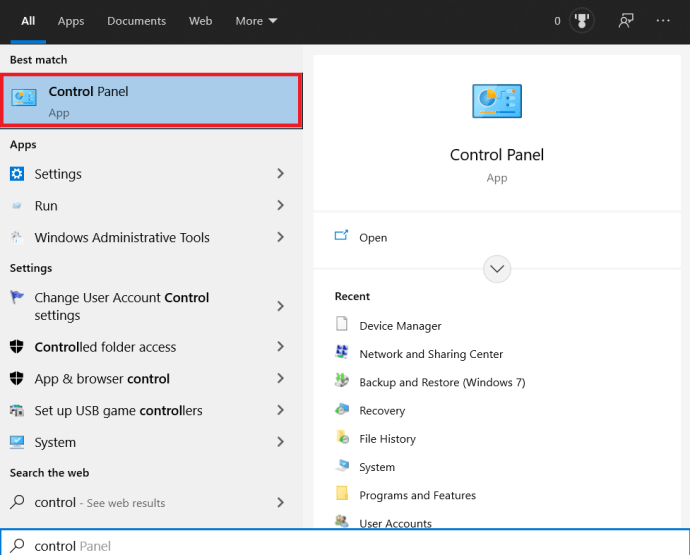
- Ardından, üzerine tıklayın sistem, bu sizi yeni bir ekrana götürecektir.
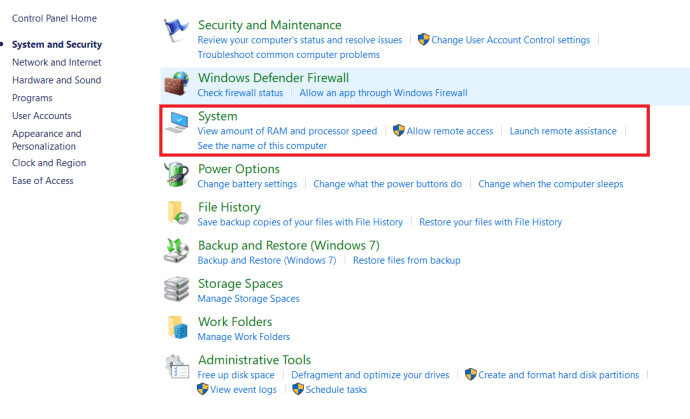
- Şimdi, tıklayın Gelişmiş sistem Ayarları, ekranın sağ tarafındadır.
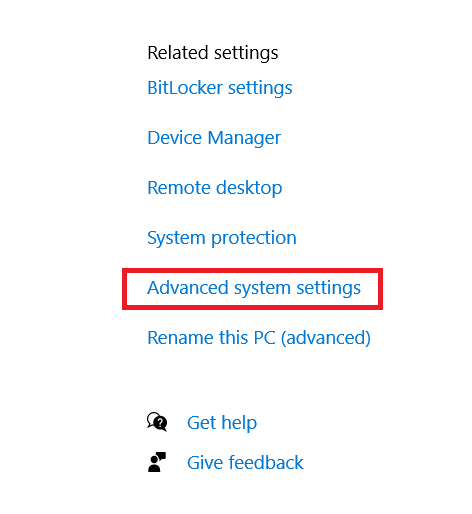
- Ardından, tıklayın Ortam Değişkenleri…, sekmenin altındadır.
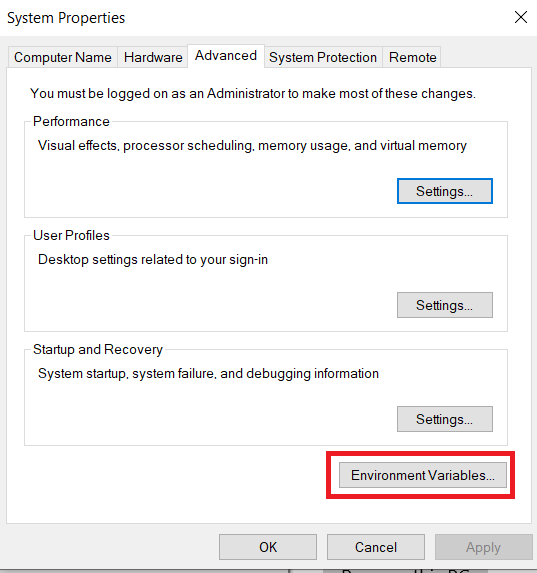
- Şimdi, hemen altında Kullanıcı değişkenleri bölüm, seçin Yeni…
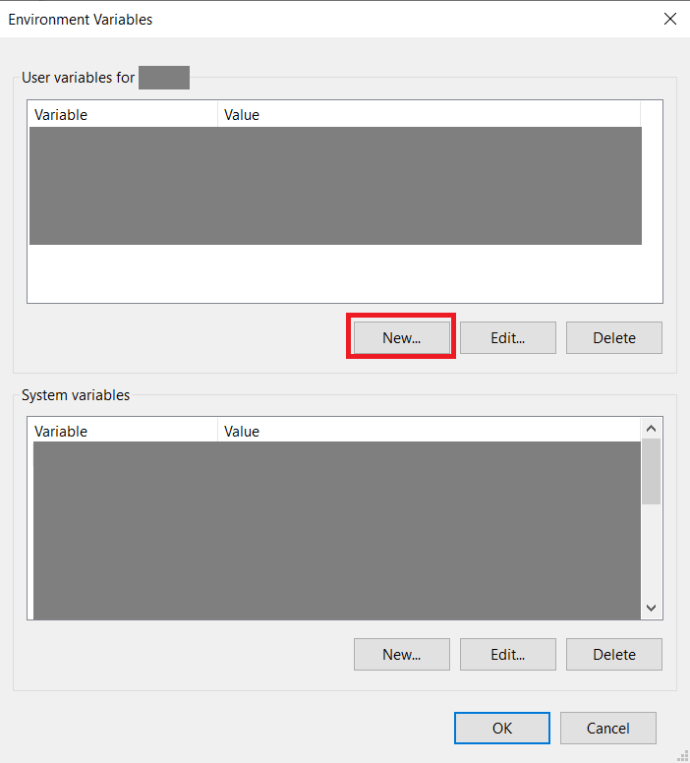
- Tip 'ANDROID_HOME' değişken adı olarak ve Android SDK klasörünüzün yolunu girin.
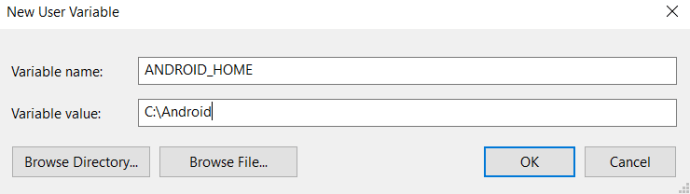
- Artık, içinde de Kullanıcı değişkenleri bölümünde, seçin Yol değişken ve tıklayın Düzenlemek…
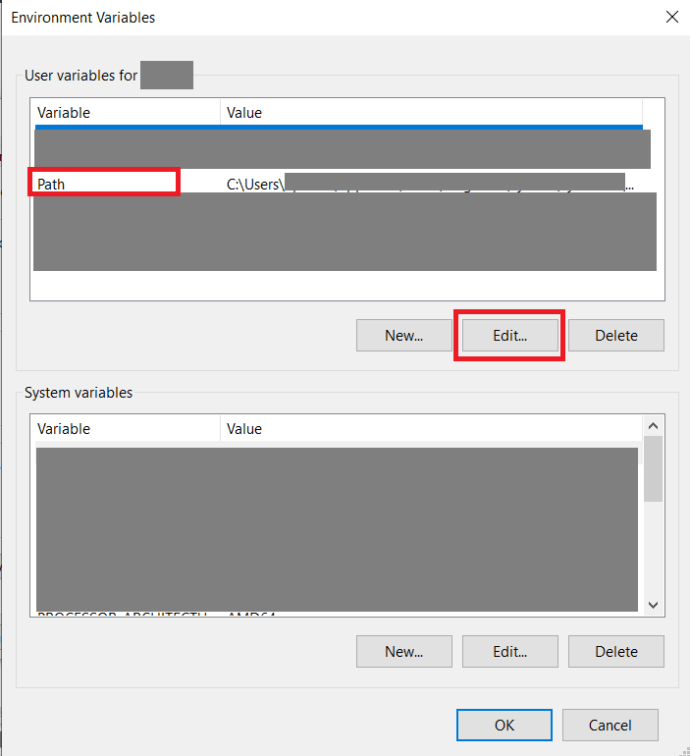
- Ardından, tıklayın Yeni, tip '%ANDROID_HOME%\tools;%ANDROID_HOME%\tools\bin;%ANDROID_HOME%\platform araçları', vurmak Girmek ve ardından tıklayın Tamam.
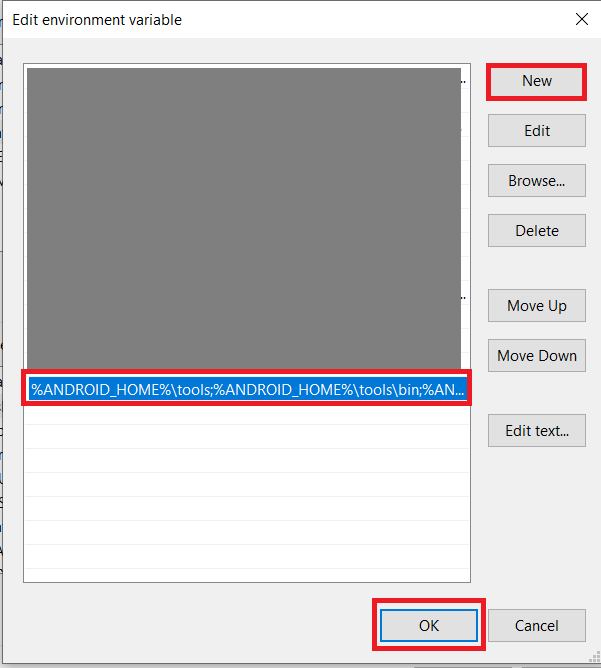
- Son olarak, bir Komut İstemi penceresi açın, ' yazınadb' ve vur Girmek çalışıp çalışmadığını doğrulamak için.
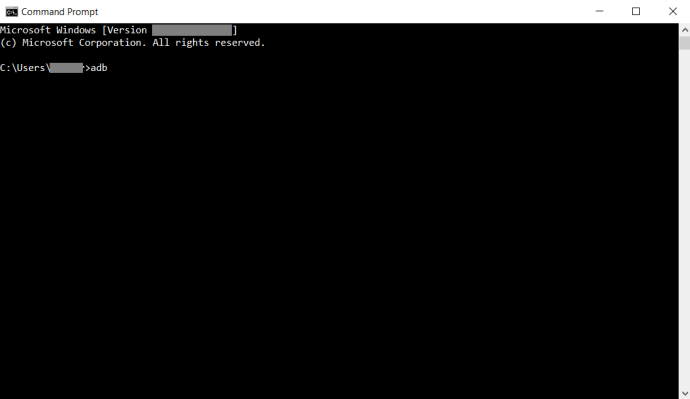
Ek SSS
BlueStacks'i Yüklemek Güvenli mi?
Evet, BlueStacks tamamen güvenlidir. Sertifikalı bir araçtır ve onunla birlikte hiçbir ikincil uygulamanın paketlenmediğini garanti eder. Ancak burada riskler söz konusudur. BlueStacks kullanmak, bilgisayarınıza herhangi bir APK dosyası yükleme özgürlüğü vermez. BlueStacks, Windows 10'da Android uygulamalarını indirmenize ve kullanmanıza izin veren sanal bir makinedir. Ancak uygulamayı güvenilir bir kaynaktan indirmezseniz, güvenli olduğunun garantisi yoktur.
Ama evet, BlueStacks kendi içinde %100 güvenlidir. BlueStacks yüklendikten sonra ne indirdiğinize dikkat edin.
APK Dosyaları Nedir?
APK uzantısını (.apk) taşıyan herhangi bir dosyaya "Android Paket dosyası" denir. Android işletim sistemi cihazlarında çalıştırılan Android uygulamalarını depolamak için kullanılırlar. Tipik olarak, APK dosyaları ZIP biçiminde depolanır ve Google Play Store gibi bir hizmet kullanılarak doğrudan Android cihazlara indirilir. Elbette, bazı web siteleri APK dosyalarını kendileri indirmenize izin verir.
APK Yalnızca Android Programlarını Çalıştırır mı?
APK dosyaları, uygulamaları Android'e dağıtan paketlerdir. Android cihazlarının APK dosyalarında depolanan kodu okuyabilmesi için varlar. APK'yı kullanarak Android dışı bir program çalıştırmak, Android'de çalıştırmak amacıyla Android'de çalıştırmak istemediğiniz bir uygulama oluşturmak anlamına gelir. Bu nedenle evet, APK dosyaları yalnızca Android programlarında çalışır.
Android Emülatörleri Yasal mı?
Android öykünücülerinin yasallığı konusundaki tartışmaya bile başlamadan önce, APK dosyalarının açık kaynak biçiminde mevcut olduğunu düşünelim. Evet, bu, APK dosyalarını resmi olarak ve tamamen yasal olarak kullanabileceğiniz anlamına gelir. Bu uygulamaları Android olmayan cihazlarda nasıl çalıştırıyorsunuz? Emülatörler açıkça buradaki ana cevaplardan biridir. Örneğin BlueStacks, sertifikalıdır ve %100 güvenli ve yasaldır. Diğer birçok emülatör de yasaldır.

Bir Android Uygulamasından APK'yı Nasıl Bulurum?
Windows 10'dan farklı olarak, katı klasör yapısı Android cihazlarda belirgin değildir. Herhangi bir PC uygulamasında kurulum klasörüne gidip dosyaları görebildiğiniz halde, Android cihazlarda pek böyle çalışmıyor. Cihazınız köklü ise, yüklediğiniz bir uygulamanın APK dosyasını altında bulabilirsiniz. /veri/uygulama. Stok uygulamaları için bir APK dosyası arıyorsanız, bunları şurada bulabilirsiniz: /sistem/uygulama veya /system/priv-app köklü klasörler
Windows 10 ve APK Dosyaları
APK dosyalarını Windows 10 cihazınızda kullanmanın birçok yolu vardır. Tabii ki, bunları yüklemek için bir araç kullanmanız gerekecek. BlueStacks gibi bir emülatör kullanın, bunları Google Chrome'daki ARC Welder uygulaması aracılığıyla çalıştırın veya bir PC bağlantı noktası kullanın. Her iki durumda da, Windows 10 PC'nizde Android uygulamalarını test etmenin, çalıştırmanın ve hatta kullanmanın yolları vardır.
Verilen yöntemlerden herhangi birini denediniz mi? Hangisini tercih ettin? APK dosyalarıyla ilgili herhangi bir sorun yaşadınız mı? Windows 10 sisteminizde hangilerini çalıştıramadınız? Aşağıdaki yorumlar bölümünde tartışmaya katılmaktan ve konuyla ilgili düşüncelerinizi eklemekten çekinmeyin.